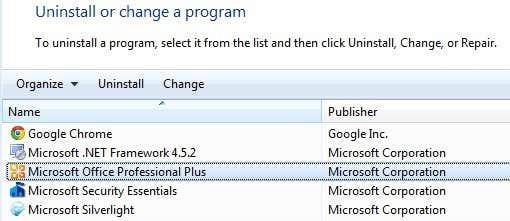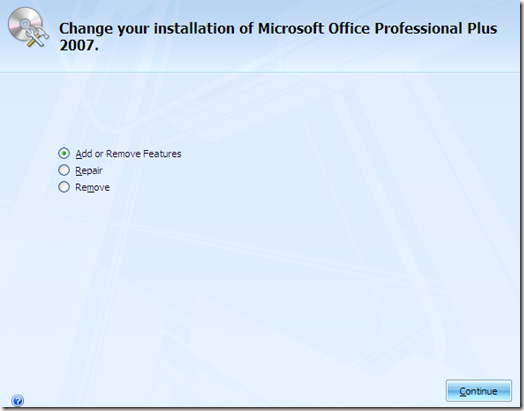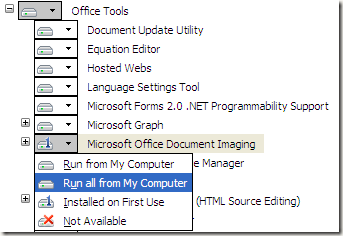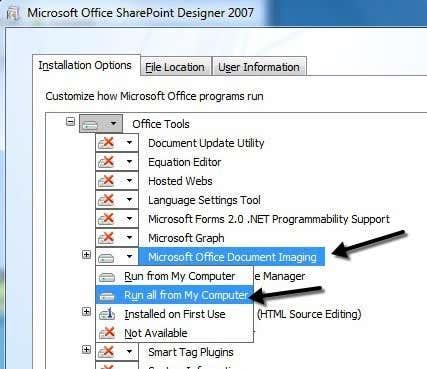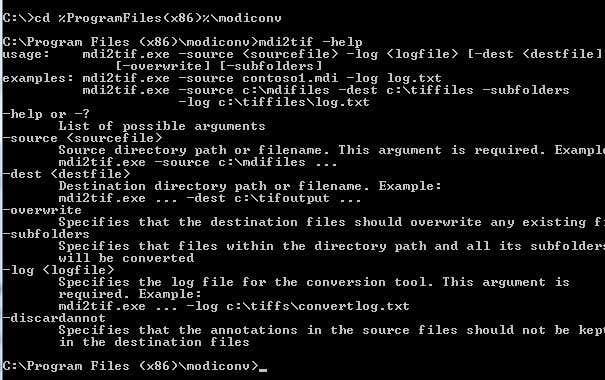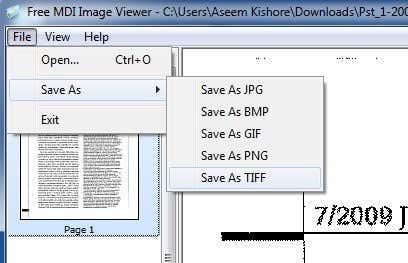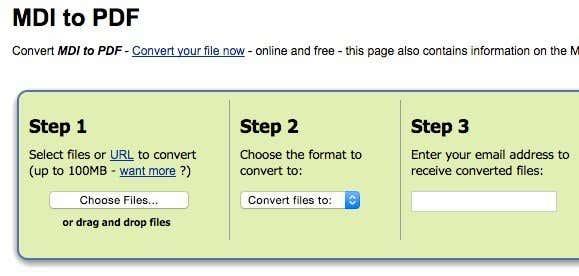MDI fails, kas apzīmē Microsoft Document Imaging , ir patentēts Microsoft attēla formāts, ko izmanto Microsoft Office Document Imaging (MODI) programmā izveidoto skenēto dokumentu attēlu glabāšanai. Programma tika iekļauta Office XP, Office 2003 un Office 2007 versijās. Office 2010 un jaunākās versijās tā tika pārtraukta. Tas būtībā ir aizstāts ar Windows faksa un skenēšanas pakalpojumu.
Lai gan MODI nebija iekļauts Office 2010, to joprojām var instalēt kopā ar Office 2010 vairākos dažādos veidos, kurus es paskaidrošu sīkāk rakstā.
Satura rādītājs
- Instalējiet MODI programmā Office XP, 2003, 2007
- Instalējiet MODI ar Office 2010
- Konvertējiet MDI uz TIFF vai PDF
Ja jums ir instalēta kāda no Office versijām, kas ietver MODI, vienkāršākais veids, kā skatīt MDI failu, ir vienkārši instalēt MODI un atvērt failu. Ja jums ir Office 2010, varat instalēt MODI vai izmantot trešās puses rīkus, lai skatītu vai konvertētu MDI failu.
Ir arī vērts atzīmēt, ka, ja jūsu datorā ir instalēta programma Microsoft OneNote, varat to izmantot, lai atvērtu MDI failus, neinstalējot MODI. OneNote var veikt arī OCR, tādēļ, ja izmantojāt MODI OCR, tagad varat izmantot OneNote.
Instalējiet MODI programmā Office XP, 2003, 2007
Lai instalētu MODI, dodieties uz vadības paneli un noklikšķiniet uz Pievienot/noņemt programmas vai Atinstalēt programmu, ja izmantojat Vista. Ja izmantojat operētājsistēmu Windows 7 vai jaunāku versiju, jums būs jānoklikšķina uz Programmas un līdzekļi .
Pēc tam ritiniet uz leju līdz Microsoft Office (profesionāls, standarta utt.) un noklikšķiniet uz tā. Tagad dodieties uz priekšu un noklikšķiniet uz pogas Mainīt .
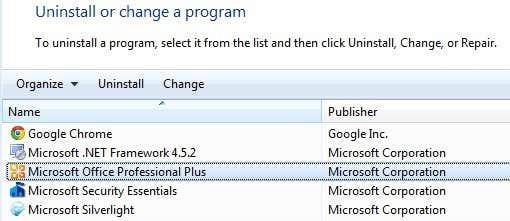
Pārliecinieties, vai ir atlasīta opcija Pievienot/noņemt līdzekļus , un pēc tam noklikšķiniet uz Turpināt .
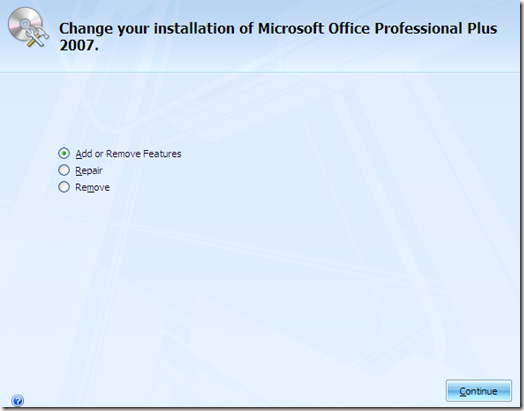
Tagad izvērsiet Office rīkus, noklikšķiniet uz nolaižamās izvēlnes blakus Microsoft Office Document Imaging un atlasiet Palaist visu no mana datora .
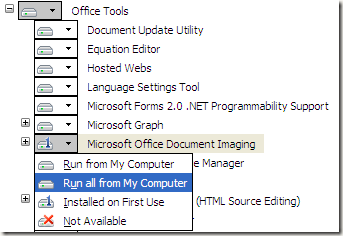
Tas instalēs MODI, un tagad jūs varat to izmantot, lai skenētu, skatītu, anotētu un OCR dokumentus. Varat atvērt BMP failu un pēc tam saglabāt to citā formātā, piemēram, TIFF, izmantojot MODI.
Instalējiet MODI ar Office 2010
Ja esat instalējis Office 2010, joprojām varat instalēt MODI, taču, lai to instalētu, būs jāizmanto vecāks datu nesējs. Pirmais veids ir vienkārši lejupielādēt bezmaksas lejupielādi no Microsoft ar nosaukumu SharePoint Designer 2007 . Tā ir bezmaksas lejupielāde, un tā ir komplektā ar MODI. Tomēr, instalējot to, jūs noņemat atlasi visam, izņemot Microsoft Office Document Imaging, kā parādīts tālāk.
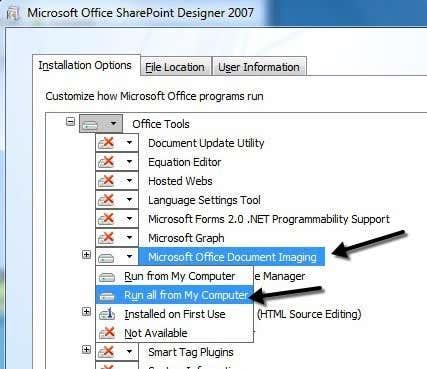
Otrs veids, kā instalēt MODI ar Office 2010, ir izmantot vecāku Office 2007 datu nesēju. Ja varat iegūt Office 2007 DVD, varat palaist instalēšanu, izvēlēties Pielāgot un rīkoties tāpat, kā parādīts iepriekš.
Konvertējiet MDI uz TIFF vai PDF
Ja vēlaties konvertēt MDI failu citā formātā, piemēram, TIFF vai PDF, jums nav obligāti jāizmanto MODI. Microsoft piedāvā bezmaksas rīku, ko sauc par MDI uz TIFF failu pārveidotāju , kas ir vienkāršs komandrindas rīks.
Kad esat to lejupielādējis un instalējis, atveriet komandu uzvedni un dodieties uz instalēšanas direktoriju, ierakstot šo komandu:
cd %ProgramFiles(x86)%\modiconv
Kad esat tur, varat ierakstīt mdi2tif — palīdziet redzēt, kā lietot programmu. Pirms rīka izmantošanas es ieteiktu vienkārši paņemt MDI failus un iekopēt tos mapē C:\Program Files(x86)\modiconv . Ja jūs to izdarīsit, komanda, kas jums jāievada, būs ļoti vienkārša.
mdi2tif.exe -source filename.mdi
Iepriekš minētā komanda izmanto avota parametru un dod faila nosaukumu. Ja vairs nepievienosit parametrus, tas meklēs faila nosaukums.mdi mapē modiconv, konvertēs to un izvadīs failu tajā pašā direktorijā. Varat izmantot arī citus parametrus, taču interesējošie ir tikai galamērķis un apakšmapes .
Ja jums ir daudz MDI failu, ko konvertēt, iespējams, vēlēsities izmantot nedaudz garāku komandu, piemēram:
mdi2tif.exe -source c:\mdifiles -dest c:\output -subfolders
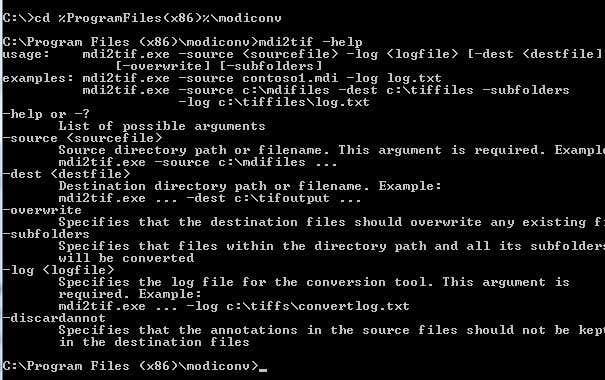
Ja jums nepatīk komandrinda, varat izmantot trešās puses programmu, lai pārveidotu MDI uz TIFF. Bezmaksas MDI attēlu skatītājs ir neliela bezmaksas programma, kas ļauj skatīt MDI failus un saglabāt tos citos attēlu formātos. Lejupielādējiet, instalējiet to un pēc tam palaidiet programmu. Atveriet MDI failu un pēc tam noklikšķiniet uz Fails – Saglabāt kā . No opcijām izvēlieties TIFF .
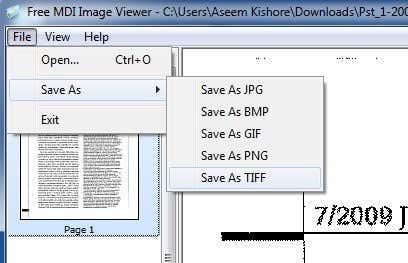
Ja datorā vispār nevēlaties instalēt programmatūru, varat izmantot bezmaksas tiešsaistes pakalpojumu Zamzar , lai pārveidotu MDI par PDF, TIFF un daudziem citiem formātiem. Zamzar ir lielisks tiešsaistes rīks dažādu failu formātu konvertēšanai .
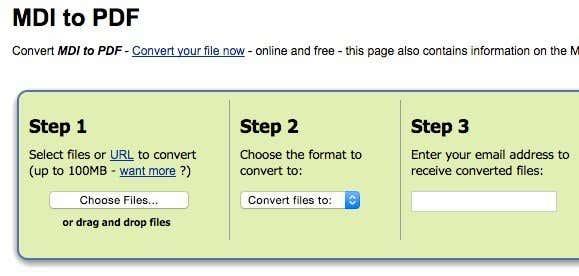
Tātad tās būtībā ir visas jūsu iespējas MDI failu atvēršanai, skatīšanai un konvertēšanai. Diemžēl nav tiešsaistes rīka, kas ļautu vienkārši skatīt MDI failus tieši pārlūkprogrammā. Vispirms ir jālejupielādē skatīšanas programma vai jāpārveido MDI fails citā formātā. Ja jums ir kādi jautājumi, nekautrējieties ievietot komentārus. Izbaudi!